Com uma integração, as interações dos utilizadores finais são processadas por si. Só tem de criar um agente, implementar opcionalmente um webhook e configurar a integração.
Este guia mostra como usar a integração do Dialogflow CX Messenger para fornecer uma interface do utilizador de chat de texto simples para o seu agente.
Antes de começar
Se não planeia usar uma integração, pode ignorar este início rápido.
Antes de ler este guia, deve fazer o seguinte:
- Leia as noções básicas sobre fluxos.
- Realize os passos de configuração.
- Execute os passos no guia de início rápido Crie um agente com fluxos. Os passos abaixo continuam a funcionar no mesmo agente. Se já não tiver esse agente, pode transferir o agente e restaurá-lo.
Configuração
Para configurar o acesso não autenticado ao seu agente do Dialogflow CX Messenger:
- Aceda à consola Dialogflow CX.
- Escolha o seu projeto do Google Cloud.
- Selecione o seu agente.
- Selecione o separador Gerir.
- Clique em Integrações no menu da barra lateral esquerda.
- Clique em Associar no Dialogflow CX Messenger.
- É aberta uma caixa de diálogo de configuração.
- Se a integração tiver sido configurada anteriormente para este agente, é apresentado um código HTML incorporável. Independentemente de querer ou não o que foi autenticado ou não autenticado, clique no botão Desativar… na parte inferior da caixa de diálogo, para poder reconfigurar as definições no passo seguinte.
- Selecione um Ambiente.
- Selecione API não autenticada.
- Selecione um estilo.
- Restrinja opcionalmente o acesso ao domínio.
- Clique em Ativar a API não autenticada.
- A caixa de diálogo mostra o código HTML incorporável que pode ser incorporado no seu Website. Copie este código.
- Clique em Concluído.
Incorporar
Cole o código de incorporação que copiou acima numa página Web do seu Website.
Os elementos HTML <script> e <df-messenger> devem estar no elemento <body> da sua página.
Se estiver a usar uma integração autenticada,
defina o atributo oauth-client-id para <df-messenger>
com o ID de cliente OAuth. Se quiser usar as identidades dos utilizadores finais para a autenticação de ferramentas,
defina o atributo access-token-name com qualquer nome que quiser.
Em seguida, use o token de portador com o valor $session.params.ACCESS_TOKEN_NAME
para a autenticação da ferramenta.
Atualize quaisquer outros atributos que exijam atualização.
Para permitir esquemas responsivos,
adicione também o seguinte ao elemento <head>:
<meta name="viewport" content="width=device-width, initial-scale=1">
Depois de incorporado, pode interagir com o seu agente através da página Web clicando no ícone de chat no canto inferior direito.
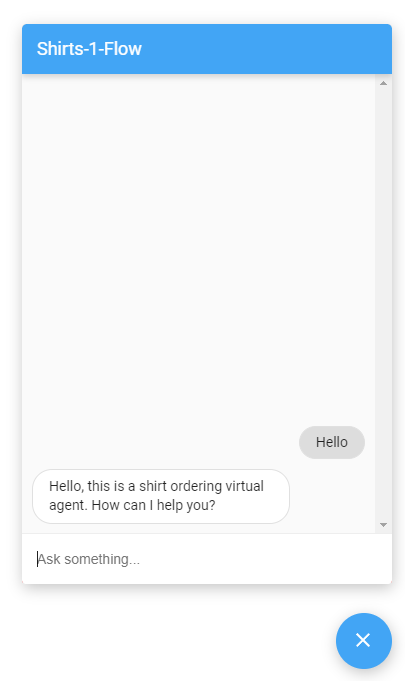
Personalizar
Pode personalizar o aspeto e o comportamento desta interface do utilizador de várias formas. Consulte a documentação do Dialogflow CX Messenger para mais informações.

